
ਇਸਦੇ ਫਰੇਮਵਰਕ ਵਿੱਚ ਹੋਣ ਵਾਲੀਆਂ ਘਟਨਾਵਾਂ ਬਾਰੇ ਵਾਪਰਨ ਵਾਲੀਆਂ ਘਟਨਾਵਾਂ ਬਾਰੇ ਸੇਵਾ ਭਾਗੀਦਾਰ ਬਾਰੇ ਸੇਵਾ ਭਾਗੀਦਾਰ ਦੀ ਸਮੇਂ ਸਿਰ ਸੇਵਾ ਭਾਗੀਕਰਤਾ ਤੋਂ ਬਿਨਾਂ ਸੰਭਾਵਤ ਤੌਰ ਤੇ ਵਾਈਬਰ ਦੀ ਵਰਤੋਂ ਸੰਭਵ ਹੈ, ਪਰ ਬੇਅੰਤ ਨੋਟੀਫਿਕੇਸ਼ਨ ਪ੍ਰਵਾਹ ਸਰਗਰਮ ਉਪਭੋਗਤਾਵਾਂ ਲਈ ਇੱਕ ਅਸਲ ਸਮੱਸਿਆ ਹੋ ਸਕਦੀ ਹੈ. ਲੇਖ ਐਂਡਰਾਇਡ, ਆਈਓਐਸ ਵਾਤਾਵਰਣ ਅਤੇ ਮੈਸੇਂਜਰ ਦੇ ਵਿੰਡੋਜ਼ ਐਪਲੀਕੇਸ਼ਨ ਦੇ ਸਾਰੇ ਜਾਂ ਵਿਅਕਤੀਗਤ ਨੋਟਿਸਾਂ ਦੇ ਪ੍ਰਦਰਸ਼ਨ ਨੂੰ ਸਥਾਪਤ ਕਰਨ ਦੇ ਤਰੀਕਿਆਂ ਬਾਰੇ ਦੱਸਦਾ ਹੈ.
ਆਡੀਓ ਨੋਟੀਫਿਕੇਸ਼ਨ ਨੂੰ ਅਯੋਗ ਕਰੋ
ਅਕਸਰ ਵਾਈਬਰ ਉਪਭੋਗਤਾਵਾਂ ਦੁਆਰਾ, ਉਪਕਰਣ ਦੀ ਪ੍ਰਣਾਲੀ ਦੀ ਵਰਤੋਂ ਕਰਨ ਵਾਲੇ ਉਪਕਰਣ ਦੀ ਪਰਵਾਹ ਕੀਤੇ ਬਿਨਾਂ, ਆਡੀਓ ਚਿਤਾਵਨੀਆਂ ਨੂੰ ਬੰਦ ਕਰ ਦਿਓ, ਕਿਉਂਕਿ ਉਹ ਸਿਰਫ ਉਸ ਵਿਅਕਤੀ ਨੂੰ ਪ੍ਰੇਸ਼ਾਨ ਕਰ ਸਕਦੇ ਹਨ ਜੋ ਸਿਰਫ ਉਸ ਵਿਅਕਤੀ ਨੂੰ ਪਰੇਸ਼ਾਨ ਕਰ ਸਕਦੇ ਹਨ. ਵਾਈਬ ਐਪਲੀਕੇਸ਼ਨਾਂ ਦੇ ਕੰਮ ਨੂੰ ਅੰਸ਼ਕ ਜਾਂ ਸੰਪੂਰਨ "ਡਿਲੀਟ" ਦੇ ਕੰਮ ਨੂੰ ਹੱਲ ਕਰਨਾ ਸਾਡੀ ਵੈਬਸਾਈਟ 'ਤੇ ਇਕ ਵੱਖਰੀ ਸਮੱਗਰੀ ਵਿਚ ਦੱਸਿਆ ਗਿਆ ਹੈ, - ਜੇ ਤੁਹਾਨੂੰ ਦੂਜ ਨੂੰ ਲੱਭਣਾ ਬੰਦ ਕਰੋ, ਹੇਠ ਦਿੱਤੇ ਲਿੰਕ ਨੂੰ ਵੇਖੋ :ਹੋਰ ਪੜ੍ਹੋ: ਐਂਡਰਾਇਡ, ਆਈਓਐਸ ਅਤੇ ਵਿੰਡੋਜ਼ ਲਈ ਵਾਈਬਰ ਵਿਚ ਆਵਾਜ਼ ਨੂੰ ਕਿਵੇਂ ਬੰਦ ਕਰਨਾ ਹੈ
ਵਾਈਬਰ ਵਿਚ ਸੂਚਨਾਵਾਂ ਨੂੰ ਕਿਵੇਂ ਅਯੋਗ ਕਰਨਾ ਹੈ
ਹੇਠਾਂ ਦਿੱਤੀਆਂ ਹਦਾਇਤਾਂ ਪ੍ਰਸਤਾਵਿਤ ਹਨ, ਜੋ ਤੁਸੀਂ ਇੱਕ ਵੱਖਰੇ ਯੰਤਰ 'ਤੇ ਵੇਬਰ ਤੋਂ ਦਿੱਖ ਅਲਰਟ ਦੀ ਪੂਰੀ ਗੈਰ ਹਾਜ਼ਰੀ ਪ੍ਰਦਾਨ ਕਰ ਸਕਦੇ ਹੋ. ਕਿਰਿਆ ਅਧੀਨ ਪੈਰਾਮੀਟਰਾਂ ਦੀ ਕੌਂਫਿਗਰੇਡਾਂ ਦੀ ਕੌਂਫਿਗਰੇਡਾਂ ਦੀ ਕੌਂਫਿਗਰੇਸ਼ਨ, ਕਈਆਂ ਅਤੇ ਖਾਸ ਐਲਗੋਰਿਦਮ ਮੁੱਖ ਤੌਰ ਤੇ ਨਿਰਭਰ ਕਰਦਾ ਹੈ, ਜਿਸ ਵਿੱਚ ਡਾਟਾ ਐਕਸਚੇਂਜ ਕਲਾਇੰਟ ਐਪਲੀਕੇਸ਼ਨ ਹੈ. ਵਿਚਾਰ ਕਰੋ ਕਿ ਐਂਡਰਾਇਡ ਡਿਵਾਈਸਿਸ, ਆਈਫੋਨ ਅਤੇ ਵਿੰਡੋਜ਼ ਪੀਸੀ 'ਤੇ ਲੇਖ, ਆਈਫੋਨ ਅਤੇ ਵਿੰਡੋਜ਼ ਪੀਸੀ ਬਾਰੇ ਲੇਖ ਦੇ ਸਿਰਲੇਖ ਤੋਂ ਕਿਵੇਂ ਹੱਲ ਕੀਤਾ ਜਾਂਦਾ ਹੈ.
ਐਂਡਰਾਇਡ
ਐਡਰਾਇਡ ਲਈ ਉਪਭੋਗਤਾ ਮੈਸੇਂਜਰ ਤੋਂ ਨੋਟੀਫਿਕੇਸ਼ਨਜ਼ ਪ੍ਰਾਪਤ ਕਰਨ ਲਈ, ਹੇਠਾਂ ਦਿੱਤੇ ਤਿੰਨ ਤਰੀਕਿਆਂ ਵਿੱਚੋਂ ਇੱਕ ਨੂੰ ਲਾਗੂ ਕਰਦੇ ਹੋਏ. ਸਥਿਤੀ ਦੇ ਅਧਾਰ ਤੇ, ਤੁਹਾਡੀਆਂ ਤਰਜੀਹਾਂ ਅਤੇ ਲੋੜੀਂਦੇ ਨਤੀਜੇ, ਸਭ ਤੋਂ ਪ੍ਰਭਾਵਸ਼ਾਲੀ method ੰਗ ਦੀ ਚੋਣ ਕਰੋ ਜਾਂ ਆਪਣੀ ਵਰਤੋਂ ਨੂੰ ਜੋੜੋ ਦੀ ਚੋਣ ਕਰੋ.1 ੰਗ 1: ਵੱਖ-ਵੱਖ ਚੈਟ
ਕਿਸੇ ਵੀ ਉਪਭੋਗਤਾ ਦੇ ਕੈਬਰਾਂ ਦੀ ਸਭ ਤੋਂ ਵੱਡੀ ਚਿਤਾਵਨੀ ਸਮੂਹਾਂ ਅਤੇ ਭਾਈਚਾਰਿਆਂ ਤੋਂ ਆਉਂਦੀ ਹੈ, ਜਿਸ ਨੂੰ ਉਹ ਇਕ ਮੈਂਬਰ ਹੈ. ਇਸ ਲਈ, ਸਭ ਤੋਂ ਪਹਿਲਾਂ, ਸਭ ਤੋਂ ਪਹਿਲਾਂ, ਸਭ ਤੋਂ ਪਹਿਲਾਂ, ਇਹ ਵਿਅਕਤੀਗਤ ਸਮੂਹ ਚੈਟਾਂ ਦੇ ਉਪਭੋਗਤਾਵਾਂ ਦੀ ਗਤੀਵਿਧੀ ਬਾਰੇ ਸੂਚਨਾਵਾਂ ਦੀ ਪ੍ਰਾਪਤੀ ਤੱਕ ਸੀਮਿਤ ਹੋਣਾ ਚਾਹੀਦਾ ਹੈ - ਇਹ ਕਰਨਾ ਬਹੁਤ ਅਸਾਨ ਹੈ.
- ਵਾਈਬਰ ਚਲਾਓ ਅਤੇ ਚਾਰਜ ਜਾਂ ਕਮਿ community ਨਿਟੀ ਤੋਂ ਮੁਕਤ ਇਕ ਪੱਖਪਾਤ ਮੁਸੀਬਤ 'ਤੇ ਜਾਓ.

- ਸੱਜੇ ਪਾਸੇ ਸਕਰੀਨ ਦੇ ਉਪਰਲੇ ਤਿੰਨ ਬਿੰਦੂਆਂ ਤੇ ਟੇਪ ਕਰੋ, ਮੀਨੂ ਨੂੰ ਕਾਲ ਕਰੋ ਅਤੇ ਇਸ ਵਿਚ "ਜਾਣਕਾਰੀ" ਦੀ ਚੋਣ ਕਰੋ.

ਜਾਂ ਤਾਂ ਖੱਬੇ ਪਾਸਿਓਂ ਪੱਤਰ ਵਿਹਾਰ ਦੇ ਨਤੀਜੇ ਨੂੰ ਸਲਾਈਡ ਕਰੋ.

- ਵਿਕਲਪਾਂ ਦੀ ਪ੍ਰਦਰਸ਼ਿਤ ਸੂਚੀ ਵਿੱਚ ਸਕ੍ਰੌਲ ਕਰੋ - ਇਸਦੇ ਹੇਠਾਂ ਇਸ ਦੇ ਹੇਠਾਂ ਇਸ ਦਾ ਪਤਾ ਲਗਾਏ ਗਏ ਹਨ ਕਿ 30 ਦਿਨਾਂ ਲਈ ਅਯੋਗ ". ਇਸ ਫੰਕਸ਼ਨ ਦੇ ਨਾਮ ਦੇ ਨਾਮ ਦੇ ਨਾਮ ਦੇ ਨਾਮ ਦੇ ਨੇੜੇ "ਸ਼ਾਮਲ" ਸਥਿਤੀ ਵਿੱਚ ਬਦਲੋ.

- ਹੁਣ ਤੁਸੀਂ ਕਿਸੇ ਵੱਖਰੇ ਜਨਤਕ ਦੇ ਭਾਗੀਦਾਰਾਂ ਅਤੇ ਪ੍ਰਬੰਧਕਾਂ ਦੀ ਗਤੀਵਿਧੀ ਬਾਰੇ ਪਤਾ ਲਗਾ ਸਕਦੇ ਹੋ, ਸਿਰਫ ਇਸ ਨੂੰ ਵਿਸ਼ੇਸ਼ ਤੌਰ 'ਤੇ ਇਸ ਨੂੰ ਖੋਲ੍ਹ ਕੇ ਪਤਾ ਲਗਾ ਸਕਦੇ ਹੋ - ਇਸ ਨੂੰ ਸਿਰਲੇਖ' ਤੇ ਖਿੱਚਣਾ ਸੰਭਵ ਹੈ, "ਚੈਟ" ਤੇ ਸੂਚੀ ਦੇ ਅੰਤ 'ਤੇ ਹੈ ਮੈਸੇਂਜਰ ਦਾ. ਜਿਵੇਂ ਕਿ ਤੁਸੀਂ ਵੇਖ ਸਕਦੇ ਹੋ, "ਸਲੀਪ ਮੋਡ" ਸਿਰਫ ਇਕ ਮਹੀਨੇ ਲਈ ਸਥਾਪਿਤ ਕੀਤਾ ਜਾ ਸਕਦਾ ਹੈ, ਇਸ ਲਈ ਇਸਦੇ ਬੀਤਣ ਤੋਂ ਬਾਅਦ, ਇਸ ਹਦਾਇਤਾਂ ਦੀਆਂ ਪਿਛਲੀਆਂ ਚੀਜ਼ਾਂ ਨੂੰ ਨਵੀਨੀਕਰਨ ਕਰਨ ਦੀ ਜ਼ਰੂਰਤ ਹੋਏਗੀ.
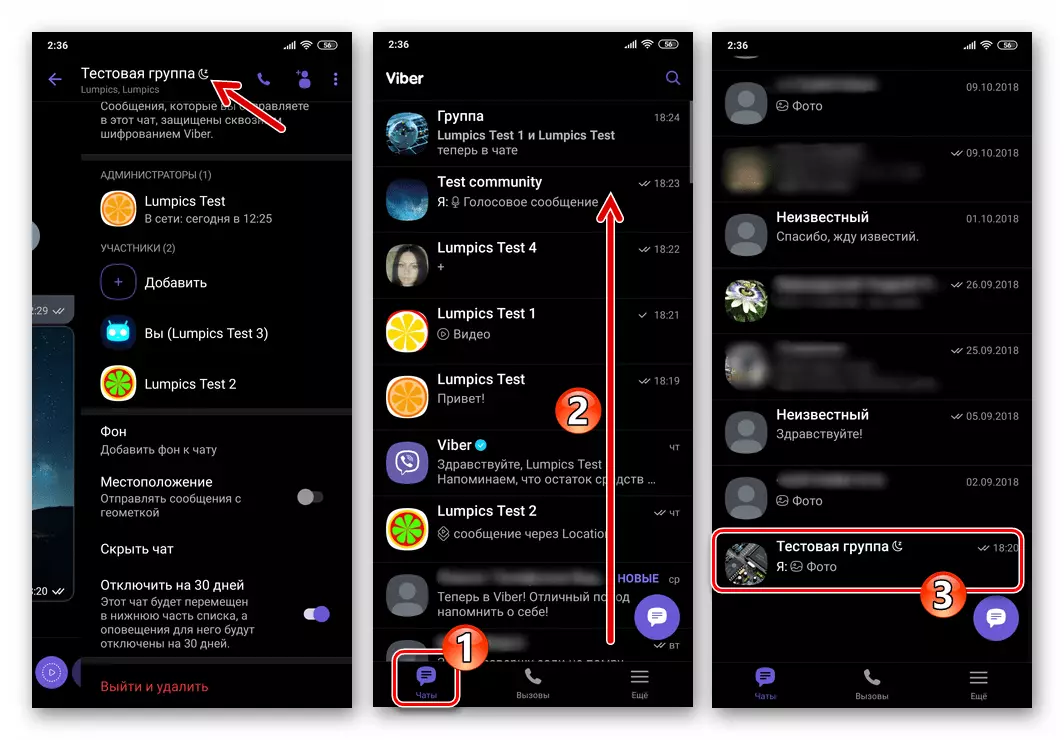
ਵੱਖਰੇ ਡਾਈਲਾਗ
ਉੱਪਰ ਦਿੱਤੀ ਹਦਾਇਤ ਸਿਰਫ ਵੈਬ ਉਪਭੋਗਤਾ ਸਮੂਹ ਲਈ ਆਯੋਜਿਤ ਸੰਚਾਰ ਚੈਨਲਾਂ ਲਈ ਉਪਲਬਧ ਹੈ, ਅਤੇ ਵਾਰ-ਵੱਛੇ ਦੀ ਕਿਰਿਆ ਬਾਰੇ ਸਿੱਧੇ ਅਸੰਭਵ ਰੂਪ ਵਿੱਚ ਸੰਕੇਤਾਂ ਦੀ ਸੂਚੀ ਵਿੱਚੋਂ ਇੱਕ ਵੱਖਰੀ ਸੰਵਾਦ ਨੂੰ ਬਾਹਰ ਕੱ .ੋ. ਇਸ ਦੇ ਨਾਲ ਹੀ, ਤੁਹਾਡੇ ਕੋਲ "ਚੈਟ ਲੁਕਾਓ" ਫੰਕਸ਼ਨ ਦੀ ਵਰਤੋਂ ਕਰਨ ਦਾ ਮੌਕਾ ਹੈ, ਜਿਸ ਵਿੱਚ ਵੱਖਰੀ ਗੱਲਬਾਤ ਦੇ ਸੰਬੰਧ ਵਿੱਚ ਸਾਡੇ ਲੇਖ ਦੇ ਸਿਰਲੇਖ ਤੋਂ ਕੰਮ ਸ਼ਾਮਲ ਕੀਤਾ ਗਿਆ ਸੀ.

ਹੋਰ ਪੜ੍ਹੋ: ਐਂਡਰਾਇਡ ਲਈ ਵਾਈਬਰ ਮੈਸੇਂਜਰ ਵਿੱਚ ਸੰਵਾਦ ਜਾਂ ਸਮੂਹ ਚੈਟ ਨੂੰ ਕਿਵੇਂ ਲੁਕਾਉਣਾ ਹੈ
2 ੰਗ 2: ਮੈਸੇਂਜਰ ਸੈਟਿੰਗਜ਼
ਇਸ ਐਪਲੀਕੇਸ਼ਨ ਦੀ "ਸੈਟਿੰਗਜ਼" ਵਿਚ ਐਂਡਰਾਇਡ ਨੋਟੀਫਿਕਸ "ਵਿਚ ਕਾਬੂ ਪਾਉਣ ਲਈ ਇਕ ਵਿਸ਼ੇਸ਼ ਭਾਗ ਲਈ ਪ੍ਰਦਾਨ ਕੀਤੀ ਜਾਣੀ ਚਾਹੀਦੀ ਹੈ ਜੇ ਤੁਹਾਨੂੰ ਸਾਰੀਆਂ ਚਿਤਾਵਨੀਆਂ ਜਾਂ ਉਨ੍ਹਾਂ ਦੀਆਂ ਵਿਅਕਤੀਗਤ ਸ਼੍ਰੇਣੀਆਂ ਨੂੰ ਅਯੋਗ ਕਰਨ ਦੀ ਜ਼ਰੂਰਤ ਹੈ.
- ਮੈਸੇਂਜਰ ਨੂੰ ਚਲਾਓ, "ਵਧੇਰੇ" ਟੈਬ ਤੇ ਜਾਓ, "ਸੈਟਿੰਗਜ਼" ਤੇ ਟੈਪ ਕਰੋ.

- ਸਕ੍ਰੀਨ ਤੇ ਪ੍ਰਦਰਸ਼ਿਤ ਕੀਤੀ ਗਈ ਪੈਰਾਮੀਟਰ ਸੂਚੀ ਤੋਂ, "ਸੂਚਨਾਵਾਂ" ਭਾਗ ਨੂੰ ਖੋਲ੍ਹੋ.

- ਅੱਗੇ, ਵਿਜ਼ੂਅਲ ਚਿਤਾਵਨੀਆਂ ਦੀਆਂ ਕਿਸਮਾਂ ਦੇ ਨਾਮਾਂ ਦੇ ਨਾਮਾਂ ਦੇ ਨਾਮਾਂ ਦੇ ਨਾਵਾਂ ਦੇ ਨੇੜੇ ਨਿਸ਼ਾਨ ਹਟਾਓ ਜੋ ਤੁਸੀਂ ਪ੍ਰਾਪਤ ਨਹੀਂ ਕਰਨਾ ਚਾਹੁੰਦੇ:
- "ਸੁਨੇਹੇ ਵੇਖਾਓ" - ਆਪਣੀ ਡਿਵਾਈਸ ਦੇ ਮੀਨੂ ਬਾਰ ਵਿੱਚ ਆਉਣ ਵਾਲੇ ਸੁਨੇਹੇ ਦੇ ਡਿਸਪਲੇਅ ਨੂੰ ਅਯੋਗ ਕਰੋ.
- "ਸੰਪਰਕ ਵਾਈਬਰ ਵਿੱਚ ਸ਼ਾਮਲ ਹੋਇਆ" - ਵਾਜਰ ਵਿੱਚ ਕਿਸੇ ਖਾਤੇ ਨੂੰ ਸਰਗਰਮ ਕਰਨ ਵਾਲੇ ਚਿਤਾਵਨੀ ਨਾਲ ਜੁੜਿਆ ਹੋਇਆ ਹੈ.
- "ਪੌਪ-ਅਪਸ" - ਪੌਪ-ਅਪ ਵਿੰਡੋ ਵਿੱਚ ਹਰੇਕ ਪ੍ਰਾਪਤ ਕੀਤੇ ਸੰਦੇਸ਼ ਬਾਰੇ ਚੇਤਾਵਨੀ ਵੇਖਾਉਣ ਦੀ ਯੋਗਤਾ ਨੂੰ ਅਯੋਗ ਕਰੋ.
- "ਸਕਰੀਨ ਉੱਤੇ ਮੁੜ ਚਾਲੂ ਕਰਨਾ" - ਚੈੱਕ ਬਾਕਸ ਦੀ ਸਪੁਰਦਗੀ ਉਪਕਰਣ ਦੀ ਸਪੁਰਦਗੀ ਉਪਕਰਣ ਦੇ ਲੁੱਕਣ ਵਾਲੀ ਸਕ੍ਰੀਨ ਨੂੰ ਨਿਰਧਾਰਤ ਕਰਦੀ ਹੈ ਤਾਂ ਜੋ ਉਪਭੋਗਤਾ ਨੂੰ ਕਿਸੇ ਵੱਖਰੇ ਸਮਾਗਮ ਬਾਰੇ ਦੱਸਣ ਦੀ ਕੋਸ਼ਿਸ਼ ਕੀਤੀ ਜਾ ਸਕੇ.


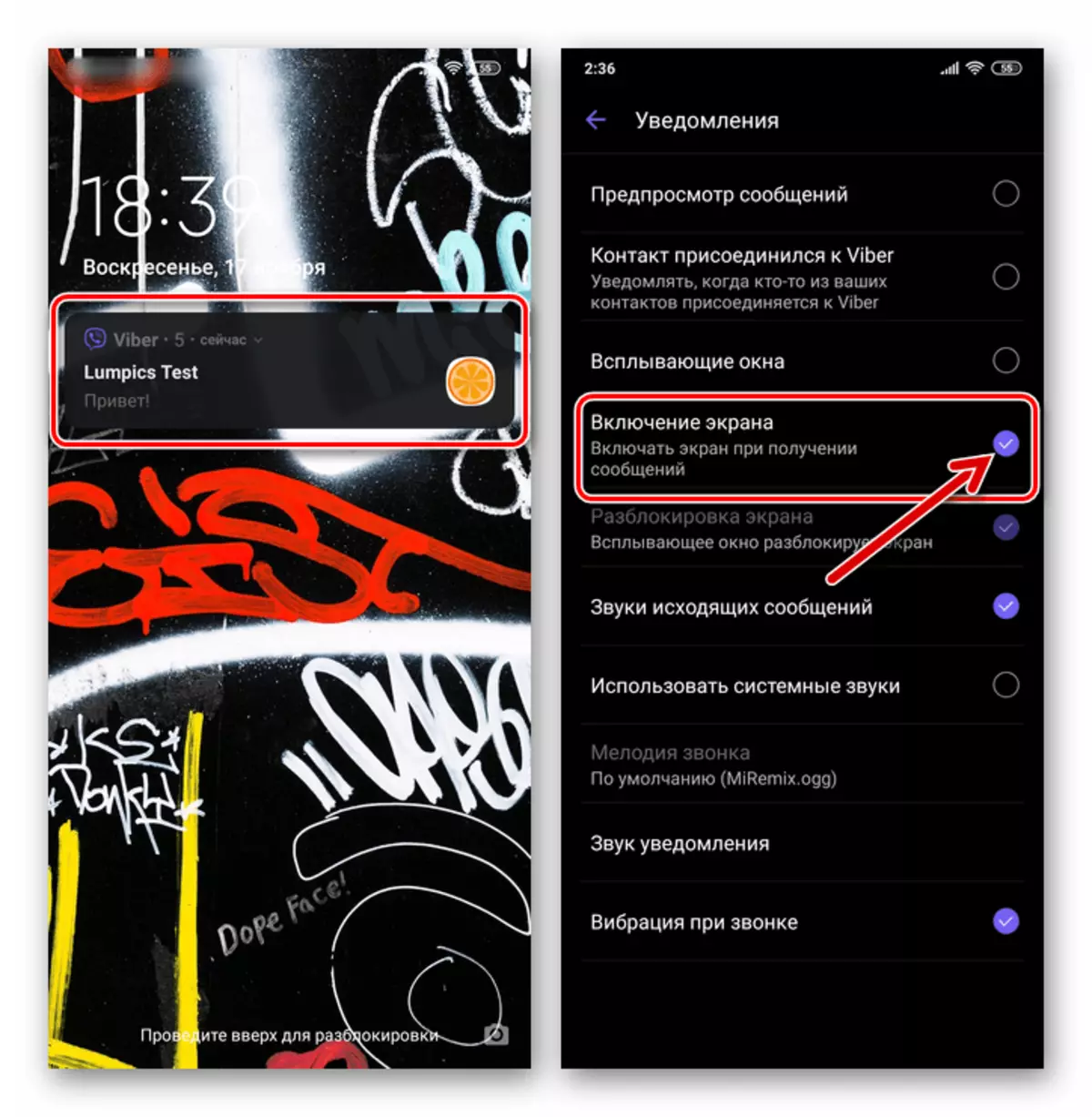
- ਪੈਰਾਮੀਟਰਾਂ ਦੀ ਪਰਿਭਾਸ਼ਾ ਨੂੰ ਪੂਰਾ ਕਰਨ ਤੋਂ ਬਾਅਦ, ਵੇਬਰ ਦੀ "ਸੈਟਿੰਗਜ਼" ਤੋਂ ਬਾਹਰ ਜਾਓ. ਹੁਣ ਮੈਸੇਂਜਰ ਉਸਦੀ ਮੌਜੂਦਗੀ ਨੂੰ ਸਿਰਫ ਇਜਾਜ਼ਤ ਸਥਿਤੀਆਂ ਵਿੱਚ ਹੀ ਯਾਦ ਦਿਵਾਏਗਾ.

3 ੰਗ 3: ਐਂਡਰਾਇਡ
ਮੋਬਾਈਲ ਓਐਸ ਵਿੱਚ ਪ੍ਰਦਾਨ ਕੀਤੇ ਟੂਲ ਬਾਕਸ ਦੀ ਵਰਤੋਂ ਕਰਕੇ ਵਾਈਬਰ ਨੋਟਿਸਾਂ ਦਾ ਪ੍ਰਬੰਧਨ ਕਰਨ ਨਾਲ ਤੁਹਾਨੂੰ ਕਈ ਕਿਸਮਾਂ ਦੀਆਂ ਨੋਟੀਫਿਕੇਸ਼ਨਾਂ ਦੀ ਪ੍ਰਾਪਤੀ ਨੂੰ ਅਨੁਕੂਲ ਕਰਨ ਦੀ ਆਗਿਆ ਮਿਲਦੀ ਹੈ. ਇਸ ਤੋਂ ਇਲਾਵਾ, ਐਂਡਰਾਇਡ ਮਨਾਹੀਆਂ ਦੁਆਰਾ ਸਥਾਪਿਤ ਕੀਤਾ ਗਿਆ, ਐਪਲੀਕੇਸ਼ਨ ਨੂੰ ਪਾਰ ਕਰਨਾ ਵਧੇਰੇ ਮੁਸ਼ਕਲ ਕਿਹਾ ਜਾ ਸਕਦਾ ਹੈ, ਚਾਹਤੀ ਸੇਵਾ ਦੇ ਘਟਨਾਵਾਂ ਬਾਰੇ ਵੀ ਇਸ ਨੂੰ ਸੂਚਿਤ ਕਰਨ ਦੀ ਯੋਜਨਾ ਦੀ ਪਰਵਾਹ ਕੀਤੇ ਬਿਨਾਂ.
ਐਂਡਰਾਇਡ ਵਿੱਚ ਐਪਲੀਕੇਸ਼ਨ ਸੈਟਿੰਗਾਂ
- ਐਂਡਰਾਇਡ "ਸੈਟਿੰਗ" ਜਾਣ ਦਾ ਕੋਈ ਵੀ ਤਰਜੀਹੀ ਤਰੀਕਾ.

- "ਐਪਲੀਕੇਸ਼ਨਾਂ" ਸ਼ੈਕਸ਼ਨ ਨੂੰ ਖੋਲ੍ਹੋ ਅਤੇ ਸਾਰੀਆਂ ਐਪਲੀਕੇਸ਼ਨਾਂ ਤੇ ਕਲਿਕ ਕਰੋ. ਅੱਗੇ, ਡਿਵਾਈਸ ਤੇ ਸਥਾਪਿਤ ਸਾੱਫਟਵੇਅਰ ਵਿੱਚ "ਵਾਈਬਰ" ਲੱਭੋ ਅਤੇ ਇਸਨੂੰ ਟੈਪ ਕਰੋ.

- ਇਸ ਦੇ ਸੰਬੰਧ ਵਿਚ ਉਪਲਬਧ ਐਪਲੀਕੇਸ਼ਨ ਅਤੇ ਵਿਕਲਪਾਂ ਨੂੰ ਦਰਸਾਉਂਦੀ ਹੈ, ਨੂੰ "ਸੂਚੀਆਂ" ਤੇ ਜਾਣ ਦੇ ਵਿਕਲਪਾਂ 'ਤੇ.

- ਅੱਗੇ:
- ਸਾਰੇ ਮੈਸੇਂਜਰ ਨੋਟਿਸਾਂ ਦੇ ਪ੍ਰਦਰਸ਼ਨ ਨੂੰ ਰੋਕਣ ਲਈ, "ਸੂਚਨਾ ਦਿਖਾਓ" ਦੇ ਪ੍ਰਦਰਸ਼ਨ 'ਤੇ ਰੋਕ ਲਗਾਓ.
- ਜੇ ਕੁਝ ਕਿਸਮਾਂ ਦੀਆਂ ਚਿਤਾਵਨੀਆਂ ਦੀ ਪ੍ਰਾਪਤੀ ਨੂੰ ਅਯੋਗ ਕਰਨ ਦੀ ਜ਼ਰੂਰਤ ਹੈ, ਤਾਂ ਸੰਬੰਧਿਤ ਸਵਿੱਚਾਂ ਨੂੰ "ਬੰਦ" ਸਥਿਤੀ ਵਿੱਚ ਅਨੁਵਾਦ ਕਰਕੇ ਕਰੋ.


- "ਸੈਟਿੰਗਜ਼" ਮੋਬਾਈਲ ਓਐਸ ਬੰਦ ਕਰੋ. ਹੁਣ viber ਦੂਜੇ ਭਾਗੀਦਾਰਾਂ ਦੀ ਗਤੀਵਿਧੀ ਨੂੰ ਤੁਹਾਡੇ ਦੁਆਰਾ ਪਰਿਭਾਸ਼ਿਤ ਕੀਤੀ ਗਈ ਸੰਰਚਨਾ ਦੇ ਅਨੁਸਾਰ ਸੰਕੇਤ ਦੇਵੇਗਾ.

ਐਂਡਰਾਇਡ ਨੋਟੀਫਿਕੇਸ਼ਨ ਸੈਂਟਰ
- ਓਐਸ ਦੀ "ਸੈਟਿੰਗਜ਼" ਵਿਚ, ਦਿੱਤੇ ਪੈਰਾਮੀਟਰ ਭਾਗ ਨੂੰ "ਸੂਚਨਾਵਾਂ" ਲੱਭੋ. ਅਗਲੀ ਸਕ੍ਰੀਨ ਤੇ, ਸੂਚੀਬੱਧ ਸੂਚੀ ਵਿੱਚ "ਹਾਲ ਹੀ ਵਿੱਚ ਭੇਜਿਆ ਗਿਆ", "Viber" ਨੂੰ ਲੱਭੋ.
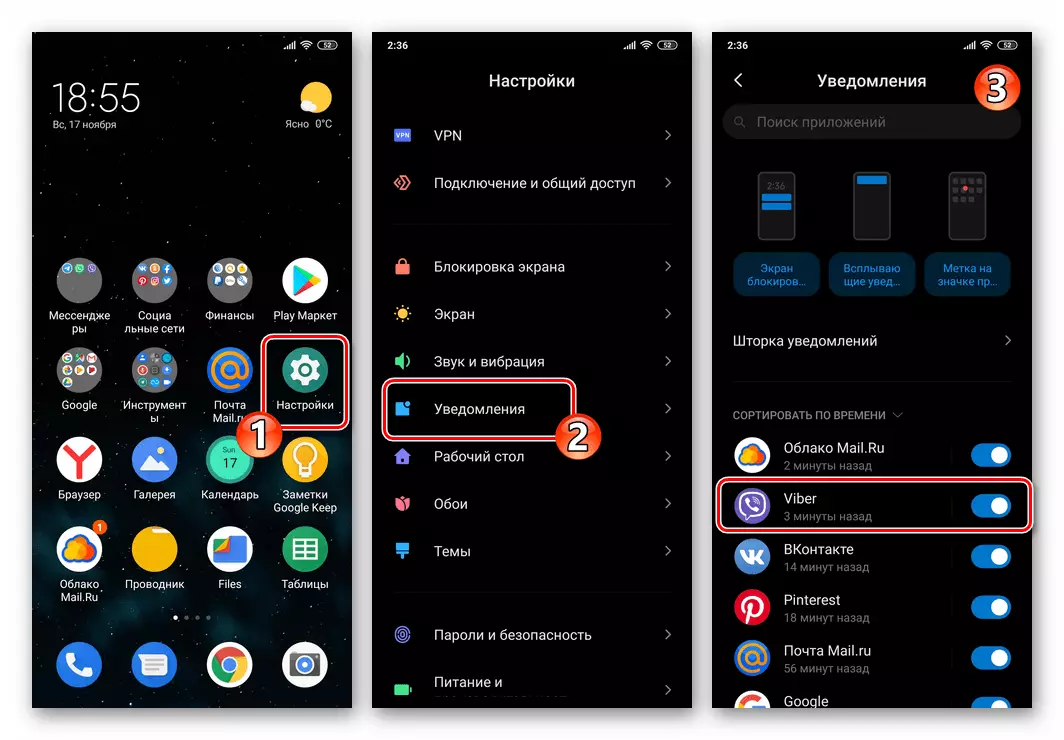
- ਅੱਗੇ ਤੁਸੀਂ ਕਰ ਸਕਦੇ ਹੋ:
- ਸੂਚਨਾਵਾਂ ਨੂੰ ਪੂਰੀ ਤਰ੍ਹਾਂ ਅਯੋਗ ਕਰੋ - ਨੂੰ "ਬੰਦ" ਸਥਿਤੀ ਵਿੱਚ ਦੂਜ ਦੇ ਨਾਮ ਦੇ ਸੱਜੇ ਪਾਸੇ ਸਵਿੱਚ ਕਰੋ.
- ਅਪਾਹਜ ਚੇਤਾਵਨੀ ਦੀ ਸ਼੍ਰੇਣੀ ਦੇ ਚੋਣ ਤੇ ਜਾਓ - ਮੈਸੇਂਜਰ ਦੇ ਨਾਮ ਨਾਲ ਟੈਪ ਕਰੋ. ਫਿਰ ਇਸ ਲੇਖ ਵਿਚ ਪਰਾਗ ਨੰਬਰ 4-5 ਵਿਚ ਦੱਸੇ ਅਨੁਸਾਰ ਅੱਗੇ ਵਧੋ.

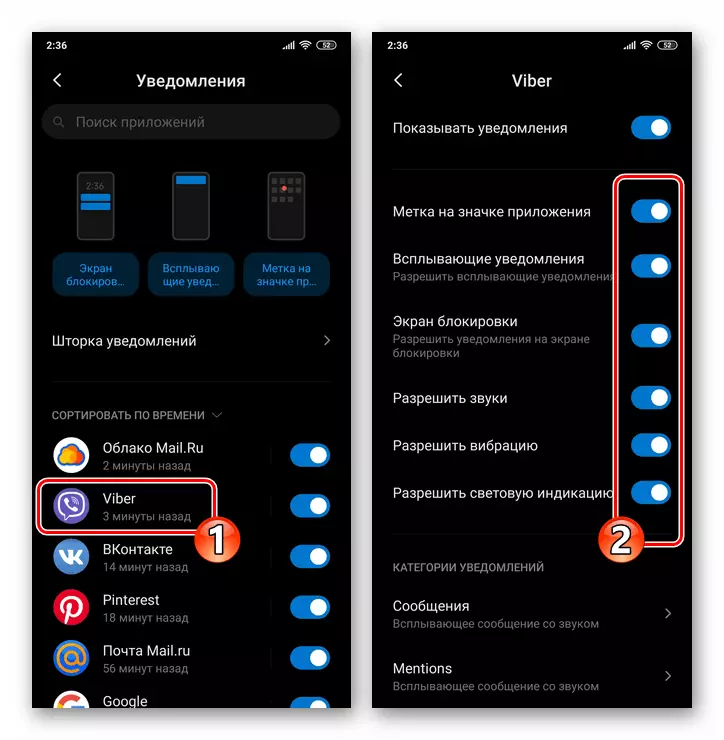
ਆਈਓਐਸ.
ਆਈਫੋਨ 'ਤੇ ਆਈਓਐਸ ਨੋਟੀਫਿਕੇਸ਼ਨਜ਼ ਲਈ ਤਿਆਰ ਵਾਈਬਰ ਦਾ ਨਿਯੰਤਰਣ ਬਹੁਤ ਸੌਖਾ ਬਣਾਇਆ ਗਿਆ ਹੈ. ਕਿਸੇ ਵੀ ਸਮੇਂ, ਤੁਸੀਂ ਵਿਅਕਤੀਗਤ ਕਿਸਮ ਦੇ ਨੋਟਿਸਾਂ ਦੀ ਪ੍ਰਾਪਤੀ 'ਤੇ ਪਾਬੰਦੀ ਸਕਦੇ ਹੋ ਜਾਂ ਉਨ੍ਹਾਂ ਨੂੰ ਪੂਰੀ ਤਰ੍ਹਾਂ ਅਯੋਗ ਕਰ ਸਕਦੇ ਹੋ.1 ੰਗ 1: ਵੱਖ-ਵੱਖ ਚੈਟ
ਜੇ ਤੁਹਾਡਾ ਟੀਚਾ ਭਾਗੀਦਾਰਾਂ ਦੀ ਗਤੀਵਿਧੀ ਅਤੇ ਵਾਇਬ ਦੇ ਵੱਖਰੇ ਸਮੂਹ ਜਾਂ ਕਮਿ community ਨਿਟੀ ਦੇ ਪ੍ਰਬੰਧਕਾਂ ਦੀ ਸੂਚਨਾ ਬਾਰੇ ਸੂਚਨਾਵਾਂ ਨੂੰ ਅਯੋਗ ਕਰਨਾ ਹੈ, ਤਾਂ ਇਸ ਨੂੰ ਐਲਗੋਰਿਦਮ ਦੀ ਪਾਲਣਾ ਕਰੋ:
- ਮੈਸੇਂਜਰ ਨੂੰ ਚਲਾਓ ਅਤੇ ਸਮੂਹ ਚੈਟ ਨੂੰ ਖੋਲ੍ਹੋ, ਜਿਸ ਦੇ ਕੰਮ ਨਾਲ ਤੁਹਾਨੂੰ ਮਹੱਤਵਪੂਰਣ ਚੀਜ਼ਾਂ ਤੋਂ ਭਟਕਾਉਂਦੇ ਹਨ.
- ਚੈਟ ਸਿਰਲੇਖ ਨੂੰ ਟੈਪ ਕਰੋ, ਜੋ ਕਿ ਜਾਣਕਾਰੀ ਅਤੇ ਸੈਟਿੰਗਾਂ ਨਾਲ ਸਕ੍ਰੀਨ ਨੂੰ ਖੋਲ੍ਹ ਦੇਵੇਗਾ. ਖੁੱਲ੍ਹੀ ਸੂਚੀ ਨੂੰ ਬਾਹਰ ਕੱਨ ੋ ਅਤੇ ਟੈਪ ਕਰੋ "30 ਦਿਨਾਂ ਲਈ ਅਯੋਗ".
- ਨਤੀਜੇ ਵਜੋਂ, ਸੰਚਾਰ ਚੈਨਲ ਸਿਰਲੇਖ ਚੈਟਾਂ ਟੈਬ 'ਤੇ ਸੂਚੀ ਦੇ ਸਭ ਤੋਂ ਆਸਾਨ' ਤੇ ਜਾਏਗਾ, ਅਤੇ ਇਸ ਦੇ framework ਾਂਚੇ ਵਿਚ ਪ੍ਰਾਪਤ ਕੀਤੀ ਰਿਪੋਰਟ ਆਪਣੇ ਆਪ ਨੂੰ ਮੀਟਰ ਦੇ ਸਮੂਹ ਦੇ ਨਾਮ ਨਾਲ ਪੂਰੀ ਤਰ੍ਹਾਂ ਮਹਿਸੂਸ ਕਰੇਗੀ. ਉਸੇ ਸਮੇਂ, ਸਮੂਹ ਗੱਲਬਾਤ ਵਿੱਚ ਪੱਤਰ ਵਿਹਾਰ ਪ੍ਰਕਿਰਿਆ ਤੇ ਕੋਈ ਪਾਬੰਦੀਆਂ ਓਵਰਲੇਪ ਨਹੀਂ ਕੀਤੀਆਂ ਜਾਂਦੀਆਂ, ਤੁਸੀਂ ਆਮ ਵਾਂਗ ਜਾਣਕਾਰੀ ਪ੍ਰਾਪਤ ਕਰਨਾ ਅਤੇ ਭੇਜਣਾ ਜਾਰੀ ਰੱਖ ਸਕਦੇ ਹੋ.


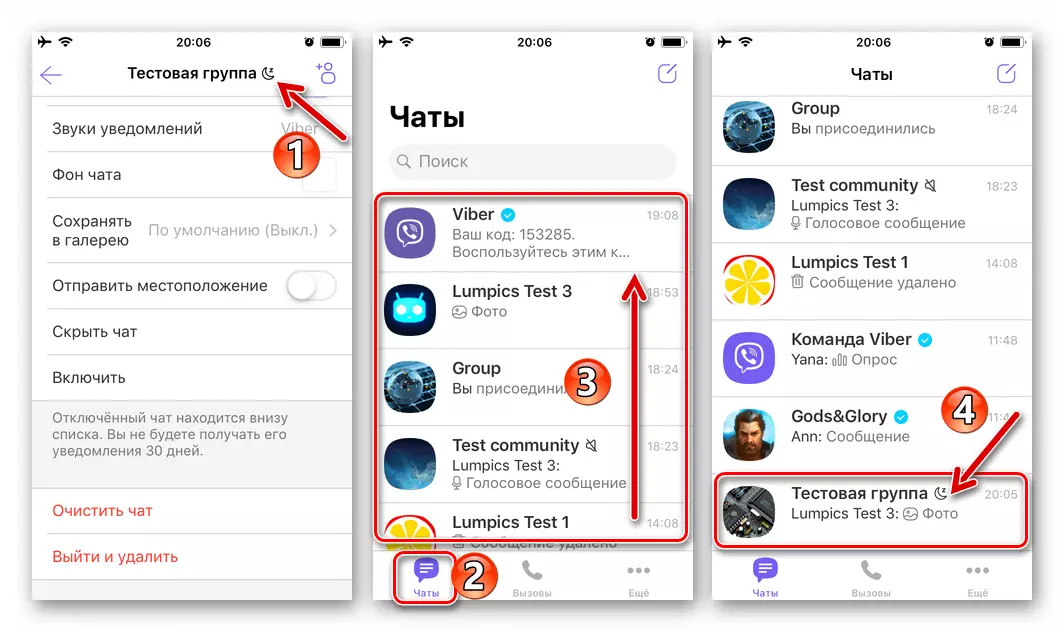
ਵੱਖਰੇ ਡਾਈਲਾਗ
ਮੈਸੇਂਜਰ ਸਿੱਧੇ ਵੱਖਰੇ ਸੰਵਾਦ ਦੇ ਭਾਗੀਦਾਰ ਦੀ ਗਤੀਵਿਧੀ ਦੀ ਪ੍ਰਾਪਤੀ ਨੂੰ ਰੋਕਣ ਦੀ ਸੰਭਾਵਨਾ ਦੀ ਰੋਕਥਾਮ ਨਹੀਂ ਕਰਦਾ, ਪਰ ਤੁਸੀਂ ਸਾਡੇ ਕੰਮ ਦਾ ਹੱਲ ਕੱ .ੋ, "ਓਹਲੇ ਚੈਟ" ਫੰਕਸ਼ਨ ਨੂੰ ਸ਼ਾਮਲ ਕਰ ਸਕਦੇ ਹੋ.

ਹੋਰ ਪੜ੍ਹੋ: ਆਈਫੋਨ ਤੇ ਵਾਈਬਰ ਵਿੱਚ ਚੈਟ ਨੂੰ ਲੁਕਾਉਣ ਲਈ ਕਿਵੇਂ
2 ੰਗ 2: ਮੈਸੇਂਜਰ ਸੈਟਿੰਗਜ਼
ਮੈਸੇਂਜਰ ਦੇ ਇਸ ਸੰਸਕਰਣ ਵਿਚ ਦਿੱਤੇ ਗਏ ਵਾਈਬਰ ਡਿਵੈਲਪਰਾਂ ਲਈ ਵਾਈਬਰ ਡਿਵੈਲਪਰ ਐਪਲੀਕੇਸ਼ਨ ਓਪਰੇਸ਼ਨ ਦੇ ਪੈਰਾਮੀਟਰਾਂ ਦੀ ਸੰਭਾਵਤ ਲਚਕਦਾਰ ਸਮਾਯੋਜਨ ਦੀ ਸੰਭਾਵਨਾ ਹੈ ਅਤੇ ਇਸ ਵਿਚ ਡਿਵਾਈਸ ਵਿਚ ਪੂਰੀ ਤਰ੍ਹਾਂ ਸੂਚਨਾਵਾਂ ਨੂੰ ਅਯੋਗ ਕਰਨ ਦਿੰਦੇ ਹਨ.
- ਆਈਓਸ ਲਈ ਵ੍ਹਾਈਸ ਵਿੱਚ, "ਅੱਗੇ" ਟੈਬ ਖੋਲ੍ਹੋ, ਫਿਰ "ਸੈਟਿੰਗ" ਤੇ ਜਾਓ.
- "ਨੋਟੀਫਿਕੇਸ਼ਨ" ਤੇ ਕਲਿਕ ਕਰੋ, ਜੋ ਦੂਜੇ ਸੇਵਾ ਭਾਗੀਦਾਰਾਂ ਦੀ ਗਤੀਵਿਧੀ ਬਾਰੇ ਸੂਚਨਾਵਾਂ ਦੀ ਪ੍ਰਾਪਤੀ ਦੇ ਮਾਪਦੰਡਾਂ ਨੂੰ ਅਨੁਕੂਲ ਕਰਨ ਲਈ ਪਹੁੰਚ ਨੂੰ ਖੋਲ੍ਹ ਦੇਵੇਗਾ.
- ਸ਼੍ਰੇਣੀਆਂ ਦੇ ਨਾਵਾਂ ਦੇ ਨੇੜੇ ਸਥਿਤ ਥ੍ਰੈੱਕਸ ਨੂੰ ਅਯੋਗ ਕਰ ਰਹੇ ਹੋ, ਤੁਸੀਂ ਲਗਭਗ ਐਪਲੀਕੇਸ਼ਨ ਨੂੰ ਉਨ੍ਹਾਂ ਘਟਨਾਵਾਂ ਬਾਰੇ ਕਿਸੇ ਵੀ ਜਾਣਕਾਰੀ ਪ੍ਰਦਰਸ਼ਿਤ ਕਰਨ 'ਤੇ ਰੋਕ ਸਕਦੇ ਹੋ ਜੋ ਇਸ ਵਿਚ ਵਾਪਰਦੇ ਹਨ. ਕਲਾਂਇਟ ਸੈਟਿੰਗਜ਼ ਵਿੱਚ ਅਯੋਗ ਕਰੋ, ਸਿਰਫ ਸੁਨੇਹਾ ਮੀਟਰ ਪ੍ਰੋਗਰਾਮ ਦੀ ਹਫੂਦਰਪਤੀ ਖੇਤਰ ਵਿੱਚ ਹਰੇਕ ਪੱਤਰ ਵਿਹਾਰ ਦੇ ਸਿਰਲੇਖ ਖੇਤਰ ਵਿੱਚ ਪ੍ਰਦਰਸ਼ਤ ਨਹੀਂ ਕੀਤਾ ਜਾ ਸਕਦਾ.



3 ੰਗ 3: ਆਈਓਐਸ ਫੰਡ
ਲਗਭਗ ਸਾਰੇ ਆਈਓਐਸ ਪ੍ਰੋਗਰਾਮਾਂ ਦਾ ਵਿਵਹਾਰ ਹੌਲੀ ਹੌਲੀ ਇਸ ਦੁਆਰਾ ਪ੍ਰਦਾਨ ਕੀਤੇ ਗਏ ਆਈਫੋਨ ਅਧਿਕਾਰਾਂ 'ਤੇ ਨਿਰਭਰ ਕਰਦਾ ਹੈ. ਇਸ ਸਿਧਾਂਤ ਦੇ ਅਨੁਸਾਰ, ਮੈਸੇਂਜਰ ਨੂੰ "ਐਪਲ" ਓਐਸ ਦੀ ਵਰਤੋਂ ਕਰਕੇ ਪ੍ਰਦਾਨ ਕੀਤੇ ਉਪਕਰਣਾਂ ਦੀ ਵਰਤੋਂ ਕਰਨ ਵਾਲੇ ਯੰਤਰਾਂ ਦੀ ਵਰਤੋਂ ਕਰਨ ਵਾਲੇ ਸੂਚਕਾਂ ਨੂੰ ਭੇਜਣ ਲਈ ਵਰਜਨਾ ਸੰਭਵ ਹੈ.
- ਆਈਫੋਨ ਦੀ "ਸੈਟਿੰਗਜ਼" ਖੋਲ੍ਹੋ, "ਸੂਚਨਾਵਾਂ" ਭਾਗ ਤੇ ਜਾਓ.
- ਸਕਰੀਨ 'ਤੇ ਸਾੱਫਟਵੇਅਰ ਦੀ ਸੂਚੀ ਵਿਚ ਜੋ ਖੁੱਲ੍ਹਦੀ ਹੈ, "ਵਾਈਬਰ" ਨੂੰ ਲੱਭੋ ਅਤੇ ਇਸ ਨੂੰ ਟੈਪ ਕਰੋ.
- ਅੱਗੇ, ਡਬਲ-ਓਪੇਰਾ:
- ਵਾਇਰਰ ਕਲਾਇੰਟ ਨੂੰ "ਸੂਚਨਾਵਾਂ ਟੌਲਰੈਂਸ" ਨੂੰ ਅਯੋਗ ਕਰੋ ਜੋ ਤੁਹਾਨੂੰ ਅਪਵਾਦ ਤੋਂ ਬਿਨਾਂ ਕੋਈ ਚੇਤਾਵਨੀ ਭੇਜਣ ਲਈ. "ਆਈਓਐਸ ਸੈਟਿੰਗਜ਼" ਤੋਂ ਬਾਹਰ ਜਾਓ ਅਤੇ ਮੈਸੇਂਜਰ ਨੂੰ ਖੋਲ੍ਹੋ ", ਜਿੱਥੇ ਕਿ ਉਪਲਬਧ ਸਮਝਾਂ ਦੀ ਸੂਚੀ ਦੀ ਬਜਾਏ ਤੁਸੀਂ ਨੋਟੀਫਿਕੇਸ਼ਨ ਪ੍ਰਦਰਸ਼ਤ ਕਰਨ ਦੀ ਅਸੰਭਵਤਾ ਬਾਰੇ ਚੇਤਾਵਨੀ ਵੇਖੋਗੇ - ਇਥੇ" ਬੰਦ ਕਰੋ ".
- ਜੇ ਤੁਸੀਂ ਵਿਅਕਤੀਗਤ ਚੇਤਾਵਨੀ ਕਿਸਮਾਂ ਦੀਆਂ ਕਿਸਮਾਂ ਨੂੰ ਅਯੋਗ ਕਰਦੇ ਹੋ, ਤਾਂ "ਚੈਰੀ" ਖੇਤਰ ਵਿਚਲੇ ਤੱਤਾਂ ਦੇ ਅਧੀਨ ਸੰਬੰਧਿਤ ਨਿਸ਼ਾਨ ਹਟਾਓ.




"ਸੈਟਿੰਗਜ਼" ਆਈਓਐਸ ਵਿੱਚ ਪ੍ਰੋਗਰਾਮ ਦੇ ਮਾਪਦੰਡ
IYOS ਦੇ ਜ਼ਰੀਏ ਵਾਈਬਰ ਤੋਂ ਸੂਚਨਾਵਾਂ ਪ੍ਰਾਪਤ ਕਰਨ ਲਈ ਪੈਰਾਮੀਟਰਾਂ ਨੂੰ ਵਿਵਸਥਿਤ ਕਰਨ ਲਈ ਅਨੁਕੂਲਤਾ ਨੂੰ ਅਨੁਕੂਲ ਕਰਨ ਦੀ ਸੰਭਾਵਨਾ ਲਈ, ਉਪਰੋਕਤ ਤੋਂ ਇਲਾਵਾ, ਤੁਸੀਂ ਕਿਸੇ ਹੋਰ ਨੂੰ ਐਕਸੈਸ ਕਰ ਸਕਦੇ ਹੋ:
- "ਆਈਓਐਸ ਸੈਟਿੰਗਜ਼" ਖੋਲ੍ਹੋ, ਉੱਪਰ ਅਤੇ ਆਈਫੋਨ ਐਪਲੀਕੇਸ਼ਨਾਂ ਤੇ ਸਥਾਪਿਤ ਸੂਚੀ ਵਿੱਚ "ਵਾਈਬਰ" ਤੇ ਸਥਾਪਤ ਕੀਤੀ ਸੂਚੀ ਵਿੱਚ.
- "ਐਕਸੈਸ ਪ੍ਰੋਗਰਾਮ ਵਾਈਬਰ ਨੂੰ ਇਜ਼ਾਜ਼ਤ ਦਿਓ" ਸਕਰੀਨ, "ਸੂਚਨਾਵਾਂ" 'ਤੇ ਟੈਪ ਕਰੋ. ਅੱਗੇ, ਇਸ ਲੇਖ ਵਿਚ ਪਿਛਲੀਆਂ ਹਦਾਇਤਾਂ ਤੋਂ ਆਖਰੀ ਵਸਤੂ ਦੀ ਪਾਲਣਾ ਕਰੋ.
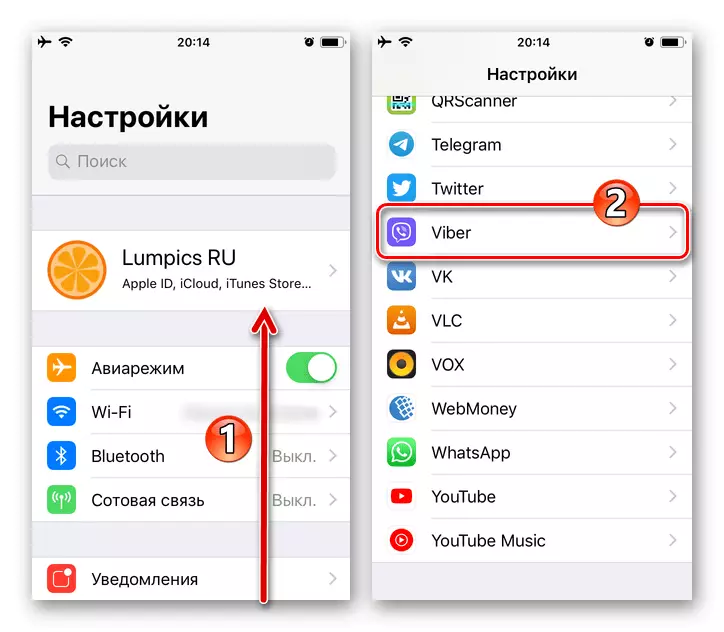

ਵਿੰਡੋਜ਼
ਪੀਸੀ ਲਈ ਜੋ ਹੋ ਰਿਹਾ ਹੈ ਉਸ ਬਾਰੇ ਦ੍ਰਿਸ਼ਟੀਕੋਣ ਚਿਤਾਵਨੀਆਂ ਦੀ ਪ੍ਰਾਪਤੀ ਨਿਰਧਾਰਤ ਕਰਨਾ ਮੋਬਾਈਲ ਓਐਸ ਲਈ ਵਿਵੇਸਲਾਂ ਦੇ ਮੁਕਾਬਲੇ ਕੁਝ ਹੱਦ ਤਕ ਸੀਮਿਤ ਹੈ.1 ੰਗ 1: ਵੱਖਰਾ ਸਮੂਹ ਅਤੇ ਕਮਿ communities ਨਿਟੀ
- ਕੰਪਿ computer ਟਰ ਤੇ ਵਾਈਬਰ ਚਲਾਓ ਅਤੇ "ਗੱਲਬਾਤ" ਸੂਚੀ ਵਿੱਚ ਉਸਦੇ ਸਿਰਲੇਖ ਤੇ ਕਲਿਕ ਕਰਕੇ ਸੰਚਾਰ ਦਾ ਸਮੂਹ ਚੈਨਲ ਖੋਲ੍ਹੋ.
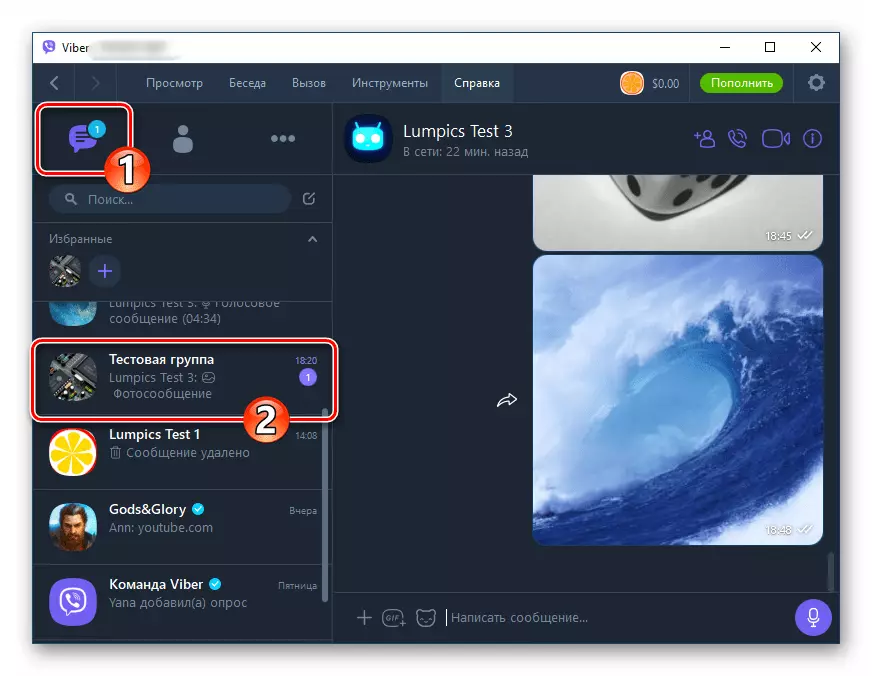
- ਮੈਸੇਜਿੰਗ ਖੇਤਰ ਵਿੱਚ ਸਮੂਹ ਨਾਮ ਜਾਂ ਕਮਿ community ਨਿਟੀ ਦੇ ਨੇੜੇ ਆਈ "ਆਈ" ਆਈਕਨ ਤੇ ਕਲਿਕ ਕਰੋ.

- ਨਤੀਜੇ ਵਜੋਂ, ਵਾਈਬਰ ਵਿੰਡੋ ਦਾ ਖੇਤਰ ਉਸ ਖੇਤਰ ਨੂੰ ਪ੍ਰਦਰਸ਼ਿਤ ਕਰਨ ਦੇ ਬੰਦ ਕਰੇਗਾ, ਮਾ er ਸ ਵ੍ਹੀਲ ਦੇ ਨਾਲ ਹੇਠਾਂ ਉਪਲਬਧ ਜਾਣਕਾਰੀ ਦੁਆਰਾ ਸਕ੍ਰੌਲ ਕਰੋ.

- ਵਸਤੂ ਦੇ ਨੇੜੇ ਸਥਿਤ "30 ਦਿਨਾਂ ਨੂੰ ਪਰੇਸ਼ਾਨ ਨਾ ਕਰੋ" ਤੇ ਕਲਿਕ ਕਰੋ.

ਇਸ ਤਰ੍ਹਾਂ ਇਸ ਨੂੰ ਸਰਗਰਮ ਕਰ ਰਿਹਾ ਹੈ.

- ਨਤੀਜੇ ਵਜੋਂ, ਚੁਣੀ ਗੱਲਬਾਤ ਸੂਚੀ ਦੇ ਅੰਤ ਤੇ ਚਲਦੀ ਹੈ, ਅਤੇ ਸਲੀਪ ਮੋਡ ਆਈਕਨ ਹੈਡਰ ਖੇਤਰ ਵਿੱਚ ਦਿਖਾਈ ਦੇਣਗੇ. ਅਜਿਹੇ ਸਮੂਹ ਤੋਂ ਸੂਚਨਾਵਾਂ ਇੱਕ ਮਹੀਨੇ ਲਈ ਪ੍ਰੇਸ਼ਾਨ ਨਹੀਂ ਕੀਤੀਆਂ ਜਾਣਗੀਆਂ, ਫਿਰ ਤਾਜ਼ਾ ਹਦਾਇਤਾਂ ਦੇ ਨਵੀਨੀਕਰਨ ਕਰਨ ਦੀ ਜ਼ਰੂਰਤ ਹੋਏਗੀ.

2 ੰਗ 2: ਮੈਸੇਂਜਰ ਸੈਟਿੰਗਜ਼
ਐਪਲੀਕੇਸ਼ਨ ਦੇ "ਸੈਟਿੰਗਜ਼" ਦੇ ਅਨੁਕੂਲ ਕਰਕੇ ਵਿੰਡੋਜ਼ ਲਈ ਵਾਇਬੇਰੀਅਨ ਦੁਆਰਾ ਪ੍ਰਦਰਸ਼ਿਤ ਕੀਤੇ ਗਏ ਨਵੇਂ ਸੁਨੇਹਿਆਂ ਦੀ ਆਮਦ 'ਤੇ ਵਿਧੀ ਸੰਭਵ ਹੈ.
- ਮੈਸੇਂਜਰ ਵਿੰਡੋ ਦੇ ਮੁੱਖ ਮੇਨੂ ਵਿੱਚ, "ਟੂਲਸ" ਤੇ ਕਲਿਕ ਕਰੋ.
- ਅੱਗੇ, ਖੁੱਲ੍ਹਦਾ ਮੇਨੂ ਵਿੱਚ "" ਸੈਟਿੰਗ ... "ਚੁਣੋ.
- "ਸਿਰਫ" ਕਾਲ ਕਰੋ "ਦੇ ਵਿੰਡੋ ਵਿੱਚ" ਰੇਡੀਓ ਬਟਨ ਦੇ ਬਟਨ ਦੇ ਖੇਤਰ ਵਿੱਚ ਸਥਿਤ "ਵਿਖਾਏ ਸੂਚਨਾ" ਭੇਜੋ.
- ਕਰਾਸ 'ਤੇ ਕਲਿਕ ਕਰਕੇ ਸੈਟਿੰਗਜ਼ ਵਿੰਡੋ ਨੂੰ ਬੰਦ ਕਰੋ - ਮੈਸੇਂਜਰ ਵਿਚਲੇ ਸਾਰੇ ਸੁਨੇਹਿਆਂ ਦੇ ਆਉਣ ਬਾਰੇ ਵਿਜ਼ੂਅਲ ਚਿਤਾਵਨੀਆਂ ਦੀ ਪ੍ਰਦਰਸ਼ਨੀ' ਤੇ ਪਾਬੰਦੀ ਚਾਲੂ ਹੈ.
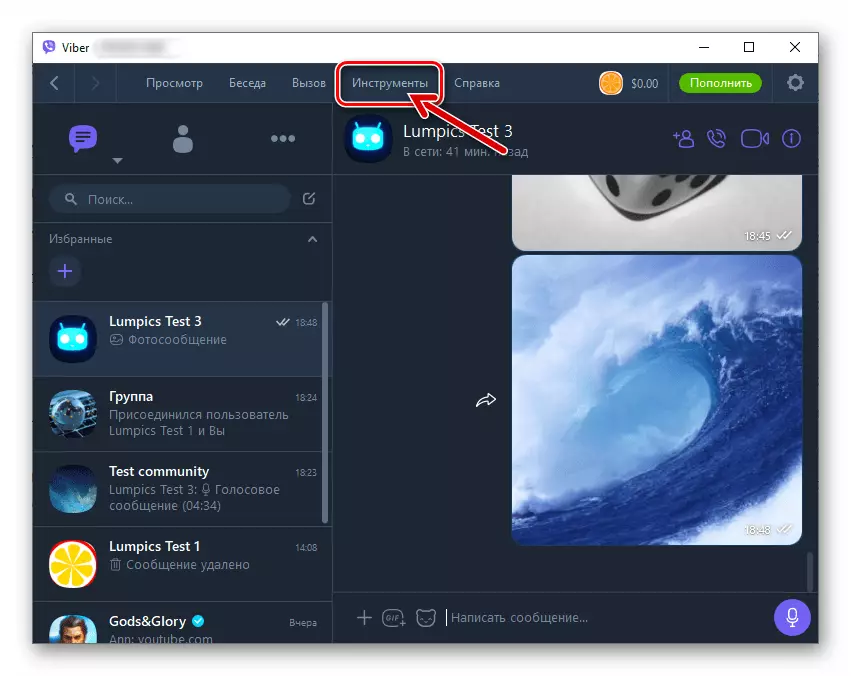

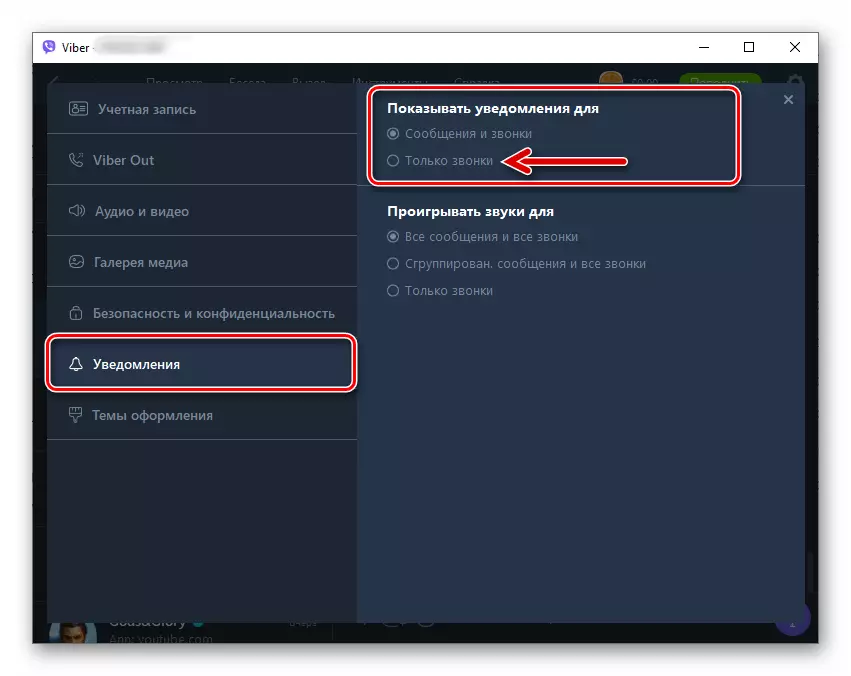
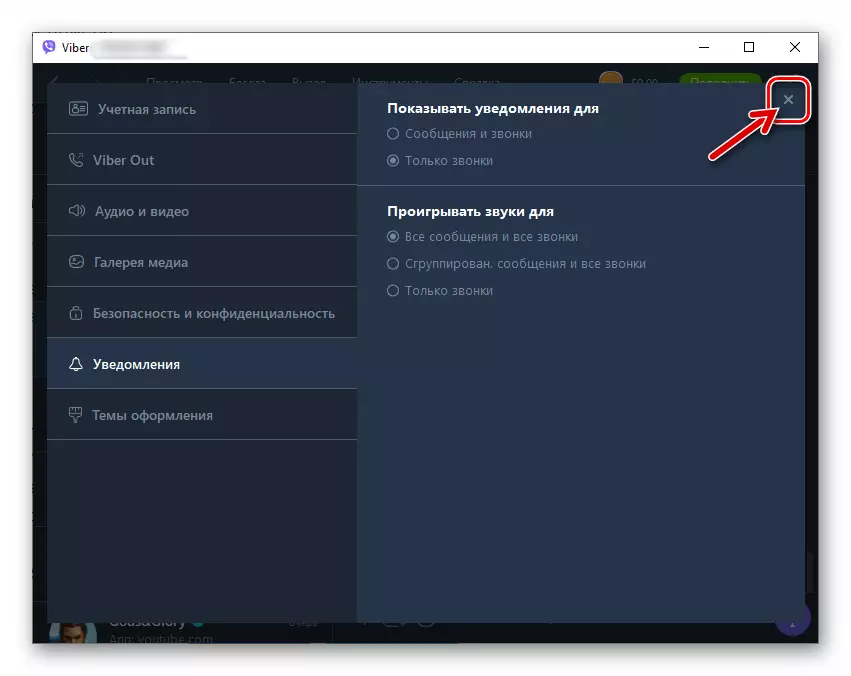
ਸਿੱਟਾ
ਜਿਵੇਂ ਕਿ ਤੁਸੀਂ ਦੇਖ ਸਕਦੇ ਹੋ, ਵਿਅਕਤੀਆਂ ਦੇ ਪ੍ਰਦਰਸ਼ਨ ਬਾਰੇ ਇੱਕ ਅਸਥਾਈ ਜਾਂ ਸਥਾਈ ਪਾਬੰਦੀ ਸਥਾਪਤ ਕਰਨਾ, ਜਿਵੇਂ ਕਿ ਤੁਸੀਂ ਵੇਖ ਸਕਦੇ ਹੋ, ਬਹੁਤ ਸੌਖਾ ਹੈ. ਮੈਸੇਂਜਰ ਨੂੰ ਕਿਵੇਂ ਸੰਚਾਲਤ ਕਰਨਾ ਹੈ, ਤੁਸੀਂ ਆਸਾਨੀ ਨਾਲ ਇਸ ਦੇ ਕੰਮਕਾਜ ਦੌਰਾਨ ਉੱਚ ਪੱਧਰ ਦਾ ਦਿਲਾਸਾ ਪ੍ਰਦਾਨ ਕਰ ਸਕਦੇ ਹੋ, ਅਤੇ ਨਾਲ ਹੀ ਮਾਇਨਿਸ ਟੂਲ ਨੂੰ ਨਿਰਧਾਰਤ ਕਾਰਜਾਂ ਦੀ ਪ੍ਰਭਾਵਕ ਨੂੰ ਯਕੀਨੀ ਬਣਾ ਸਕਦੇ ਹੋ.
